Kuidas muuta Microsoft 365 kahefaktorilist autentimist

Kas soovite teada, kuidas muuta Microsoft 365 kahefaktorilist autentimist? Lugege seda artiklit, et õppida kõiki lihtsaid meetodeid ja oma kontot kaitsta.
Kas te ei saa Outlooki lisandmooduleid kasutada vea „Outlook Hangi lisandmoodulid on halli värvi” tõttu? Usalda mind; sa ei ole üksi! Ärge muretsege; lugege edasi, et leida allpool olevad kiirparandused.
Outlooki lisandmoodulid on suureks abiks teie tootlikkuse tõstmiseks töökohal. Saate teha palju produktiivseid asju, näiteks hallata projekte, teisendada meilid ülesanneteks, allkirjastada digitaalseid dokumente turvaliselt, filtreerida rämpsposti ja palju muud.
Siiski on stsenaariume, kui te ei saa oma Outlooki töölauarakendusse lisandmooduleid installida. Näiteks nupp Lisandmoodulid pole saadaval või on hall.
Nupp Outlooki lisandmoodulite hankimise nupp on halliks jäänud” on paljude isiklike ja äriliste Outlooki töölauarakenduste kasutajate jaoks tavaline probleem. Kui teil on sama väljakutse, proovige kiiresti selles artiklis mainitud lahendusi.
Mis on „Outlooki lisandmoodulite hankimise nupp on halliks” viga?
Lisandmoodulite hankimise nupp on värav Microsofti ja kolmandate osapoolte arendajate väljatöötatud tohutusse Outlooki lisandmoodulite kogusse. Saate alla laadida lisandmooduleid, nagu Salesforce CRM-i tulude võrk, Outlooki tõlkija, Microsoft Formsi küsitlused, HubSpot Sales, Evernote, DocuSign for Outlook jne.
Outlooki lisandmoodulid
Need võivad olla kasulikud teie igapäevaste tööülesannete täitmisel. Lisaks nõuavad mõned muud ärirakendused ainult selle Outlooki lisandmooduli allalaadimist, et rakendus saaks integreerida teie meilikliendiga.
Kuidas lubada Outlookis lisandmoodulite hankimine?
Lisandmoodulite hankimise lubamiseks Outlookis peate muutma selle sätteid Outlooki suvandite menüü vahekaartidel Lisandmoodulid ja Kohanda lindi. Üksikasjalike juhiste leidmiseks lugege seda silmapaistvat artiklit Outlooki lisandmoodulite lubamise/keelamise kohta.
Kuid nupu Hangi lisandmoodulid hallina olek võib takistada teil nende kasulike rakenduste hankimist oma Outlooki rakenduse jaoks.
Võite näha Outlooki töölauarakenduse menüüs Switch Ribbons nuppu Hangi lisandmoodulid. Aga see ei tööta. See on hall ja ei reageeri teie tehtud klikkidele.
Lisandmooduleid toetavate Outlooki töölauarakenduste versioonide kohta on selle vea kohta palju kaebusi. Seetõttu võib see probleem esineda kõigis Outlooki rakenduse versioonides alates Microsoft Outlook 2016-st kuni uusimate väljaanneteni.
Vea lahendamiseks võite siiski proovida mõningaid lihtsaid parandusi. Samuti pole vaja IT-osakonda minna ja parandamisega lõputult viivitada. Enamikul IT-tehnikutel kulub teie tööjaama jõudmiseks ja IT-ga seotud probleemide lahendamiseks mitu päeva.
Kuidas lahendada Outlooki lisandmoodulite hankimise nupp on hall
1. Paluge Microsoft Office'i administraatoril funktsioon aktiveerida
Kui kasutate Outlooki töölaual oma tööandja või kliendi hallatava lahendusena, ei pruugi Microsoft Add tellimuse administraatori konto aktiveerida lisandmoodulite kasutamise valikut.
Mõnikord ei aktiveeri Microsofti kontoadministraatorid selliseid valikuid, et vältida pahavara ja troojalaste nakatamist mis tahes ettevõtte arvutite ja hiljem ka ettevõtte serverite kaudu.
Kui aga teie projekt või töö nõuab Outlooki lisandmooduli allalaadimist menüüst Hangi lisandmoodulid, on teil tõeline põhjus nõuda Outlooki töölauarakenduse nupu Hangi lisandmoodulid aktiveerimist.
Saatke Microsofti kontode administraatorile e-kiri, et ta oma halduskeskuse kontole sisse logiks ja proovige järgmisi samme.
2. Kasutage Office'i konto suvandeid
Microsoft Office'i ühendatud kogemuste funktsioon võimaldab teil Outlooki lisandmoodulite menüüst alla laadida kolmanda osapoole või Microsofti rakendusi. Rakenduse installinud IT-tehnik võis selle funktsiooni privaatsuskaalutlustel keelata.
Kui olete funktsiooni aktiveerimisega nõus, järgige alltoodud samme. See peaks lahendama lisandmoodulite hankimise halli värvi probleemi.
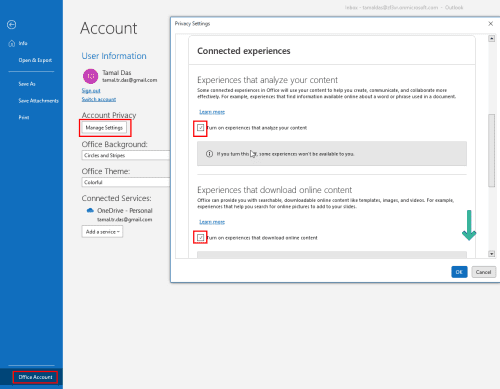
Kuidas lahendada Outlooki lisandmoodulite hankimise nupp on Office'i kontode menüü abil hall
3. Kasutage usalduskeskust
Kui te ei näe oma töölaua Outlooki rakenduses Office'i konto valikut, proovige selle asemel järgmisi samme.
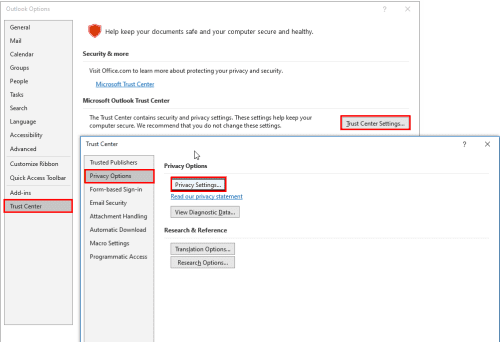
Kasutage usalduskeskust, et lahendada Outlooki lisandmoodulite hankimise nupp on hall
4. Kasutage privaatsusseadete valikut
See on veel üks viis juurdepääsuks privaatsusseadete menüüle Outlooki suvandite kaudu. Kui Office'i konto ja usalduskeskuse valikud pole teie töölaua Outlooki rakenduses saadaval, proovige selle asemel järgmisi samme.
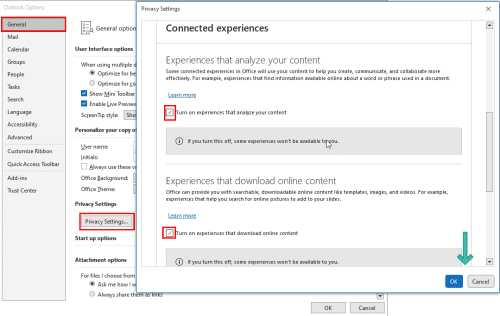
Kasutage privaatsusseadete valikut, et parandada Outlooki hankimise lisandmoodulite nupp on hall
5. Kasutage Microsoft Exchange'i sisselogimist
Kui kasutate Outlooki Microsoft Exchange Serveri asemel IMAP-i ja POP3-sätete kaudu, peate uuesti sisse logima, kasutades Exchange Serveri mandaate.
Kõigepealt saate teada oma Outlooki konto serveri seaded, tehes järgmist.
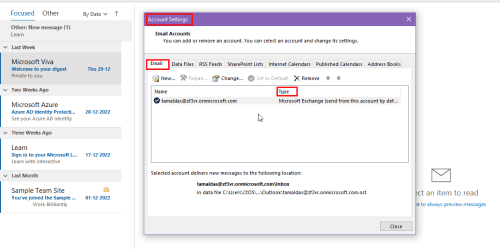
Outlooki meili sisselogimise tüübi leidmine
IMAP- ja POP3-meilitüüpide puhul proovige neid samme.
Meili eemaldamine Outlookist
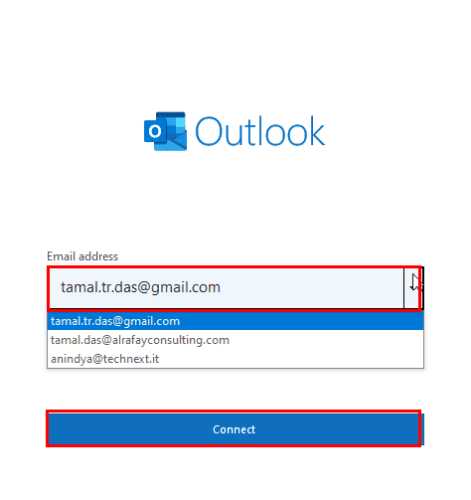
Outlooki uue konto lisamine
"Outlooki lisandmoodulite hankimise nupp on halli värvi": viimased sõnad
Nüüd teate, kuidas hallata nuppu Hangi lisandmoodulid. Ülaltoodud lahendused töötavad, välja arvatud juhul, kui Microsoft Appsi tellimuse administraator pole seda oma halduskeskuskonsoolis keelanud.
Ärge unustage allpool kommenteerida, kui teate mõnda muud häkkimist, mis lahendaks Outlooki nupu Hangi lisandmoodulid halliks muutunud probleemi.
Järgmisena õppige tõrkeotsingut tegema, et Outlooki kontaktiloenditesse e-kirju ei saa saata .
Kas soovite teada, kuidas muuta Microsoft 365 kahefaktorilist autentimist? Lugege seda artiklit, et õppida kõiki lihtsaid meetodeid ja oma kontot kaitsta.
Õppige dokumendile viimase lihvi lisamiseks Microsoft Wordis pildi ümberpööramise samme.
Kui OneNote viivitab, värskendage rakendust ja avage uus märkmik. Seejärel tühjendage rakenduse vahemälu ja keelake automaatne sünkroonimine.
See õpetus aitab teil lahendada probleemi, mille puhul te ei saa Microsoft Outlooki kohandatud sõnastikku sõnu lisada.
Kas soovite teada, kuidas Outlooki kalendrisse pühasid lisada? Lugege edasi, et saada teavet selle kohta, kuidas Outlooki pühadekalendrit lisada.
Siit saate teada, kuidas lahendada probleem, kus Microsoft Excel avaneb väga väikeses aknas. See postitus näitab teile, kuidas sundida seda uuesti normaalselt avama.
Õpetus rakenduses Microsoft Outlook 365 sõnumite saatmisel kuvatava profiilipildi muutmise kohta.
Kui tegelete Exceli andmebaasiga ja peate selle dubleerivate kirjete jaoks puhastama, kasutage Excelis teksti võrdlemiseks neid meetodeid.
Vaadake, kuidas oma Exceli faili ja konkreetseid lehti parooliga kaitsta, et vältida volitamata redigeerimist. Siin on sammud.
Tutvuge Exceli lahutamisvalemiga, lugedes seda ülimat juhendit kuue rakendusmeetodiga Exceli lahutamisvalemi kohta.






